Diese Anleitung enthält Schritt-für-Schritt-Anleitungen zur Installation des ODMS R7-Systemkonfigurationsprogramms.
Notiz: Wenn Sie keine R7 SCP-Lizenz haben, wenden Sie sich bitte an Ihren Olympus-Händler vor Ort.
Das Systemkonfigurationsprogramm ist eine Webanwendung zur zentralen Verwaltung der Einstellungen, Lizenzen und Firmware-Updates Ihrer Benutzer.
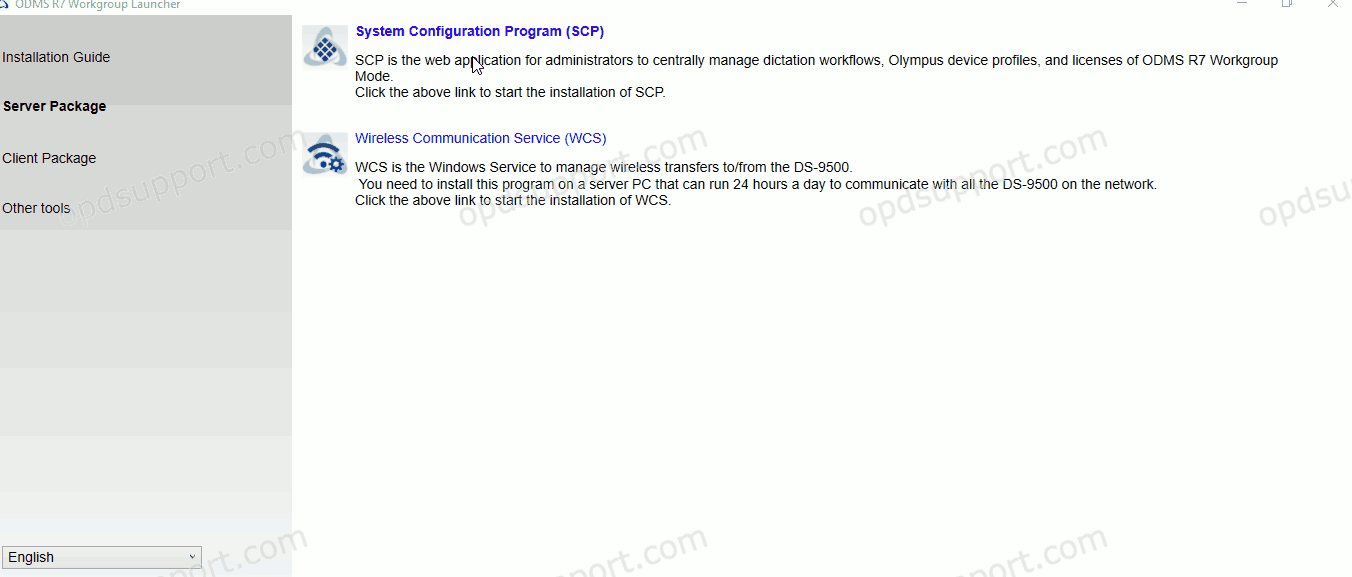
Notiz: Wir empfehlen die Installation auf einem Server, auf dem noch keine SQL-Datenbank installiert ist.
- Klicken Sie auf „Installation des Systemkonfigurationsprogramms“.
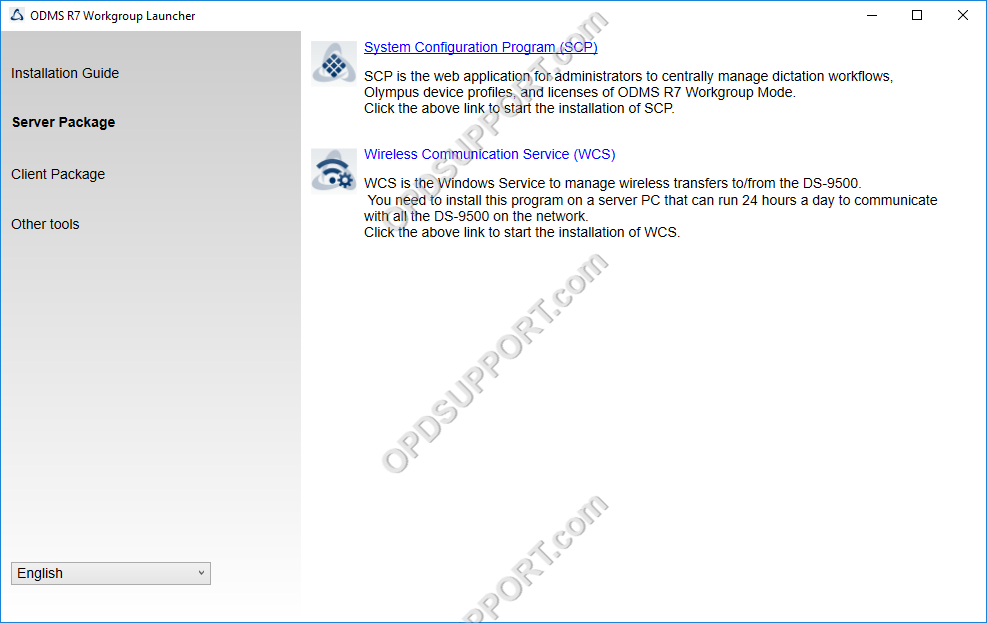
- Akzeptieren Sie die Lizenzvereinbarung und klicken Sie auf Weiter, um mit der Installation zu beginnen.
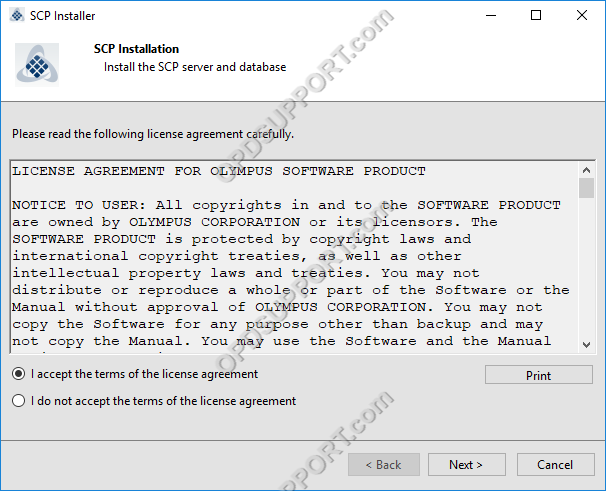
- Klicken Sie auf Durchsuchen und suchen Sie Ihre SCP.license-Datei. Die Datei SCP.license wird zur Aktivierung des SCP und auch für die Volumenlizenz verwendet.
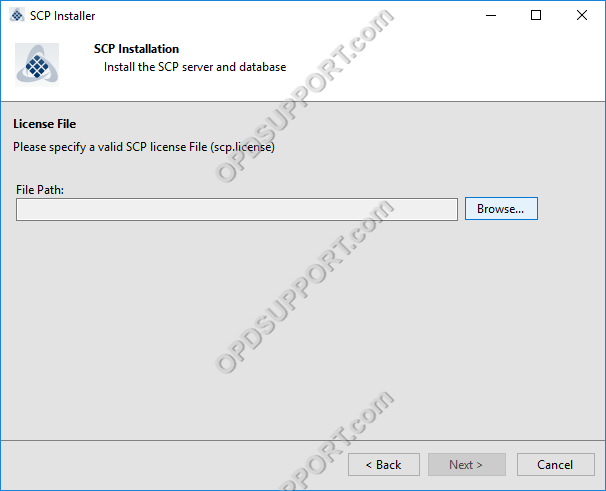
- Nachdem die SCP.license-Datei importiert und validiert wurde, klicken Sie auf Weiter.
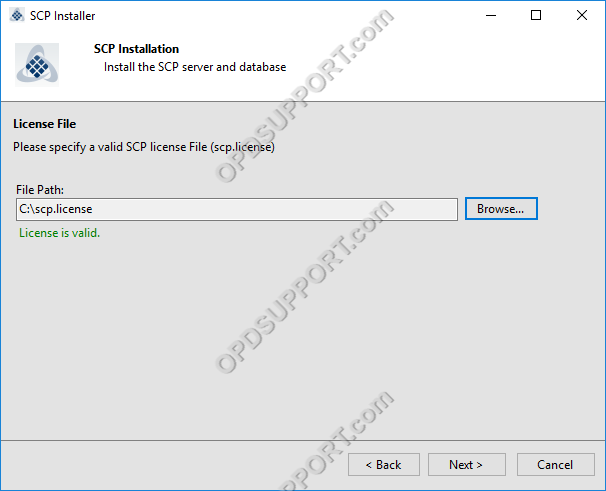
- Geben Sie den zu verwendenden HTTP-Port an und klicken Sie auf Weiter
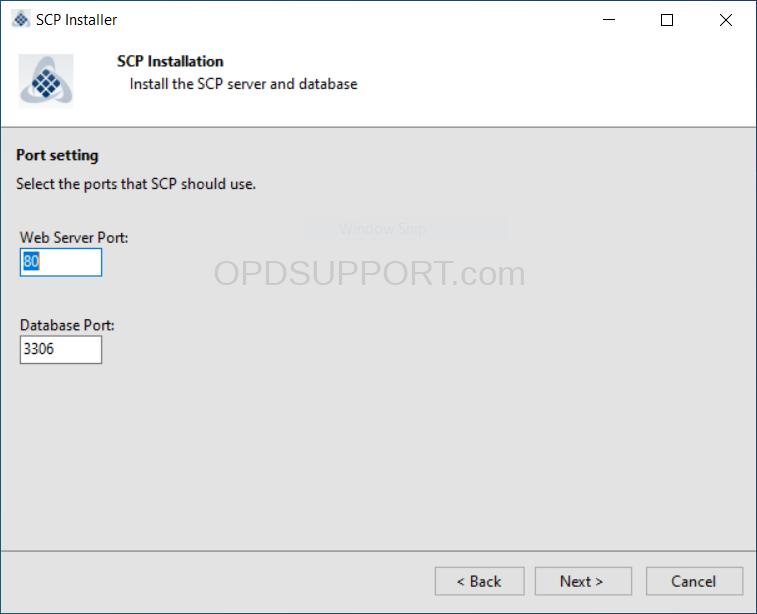
- Optional: Wenn Sie eine sichere Verbindung verwenden möchten, aktivieren Sie das Kontrollkästchen „SSL verwenden“. Geben Sie die Zertifikatsdatei und den Zertifikatsschlüssel an klicken Sie auf Weiter. Bitte beachten Sie, dass dies das einzige Mal ist, dass Sie die SSL-Option konfigurieren können.
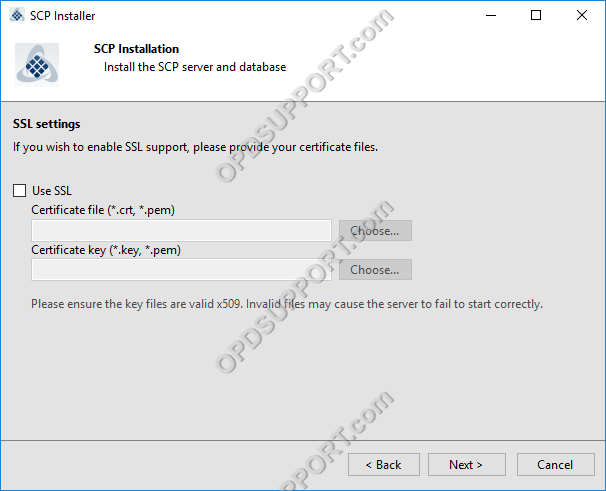
- Optional: Wenn Sie möchten, dass das SCP mit Ihrem Active Directory zusammenarbeitet, aktivieren Sie das Kontrollkästchen „Active Directory-Unterstützung aktivieren“. Geben Sie die Domäne, den Benutzernamen und das Passwort ein und klicken Sie auf Verbindung testen, um zu bestätigen, dass die Anmeldeinformationen korrekt sind, und klicken Sie dann auf Weiter.
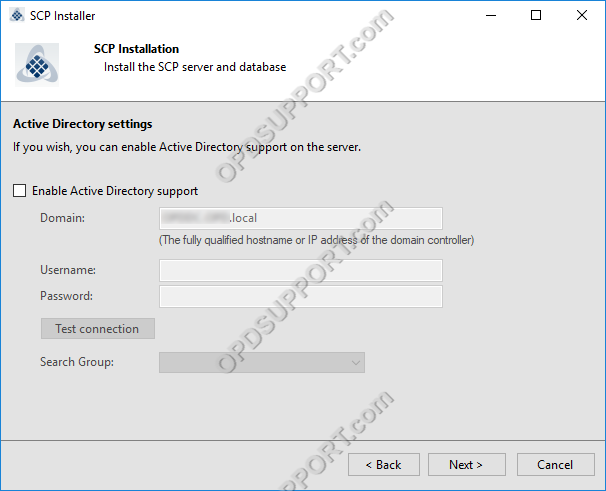
- Geben Sie ein Kennwort für das SCP-Administratorkonto ein und klicken Sie auf Weiter.
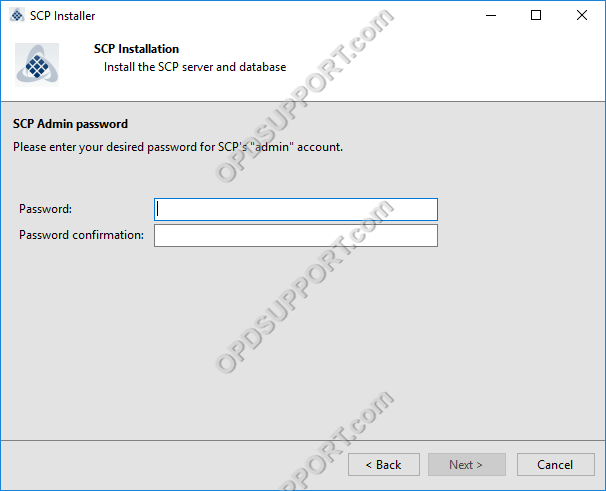
- Klicken Sie auf Weiter, um mit der Installation zu beginnen
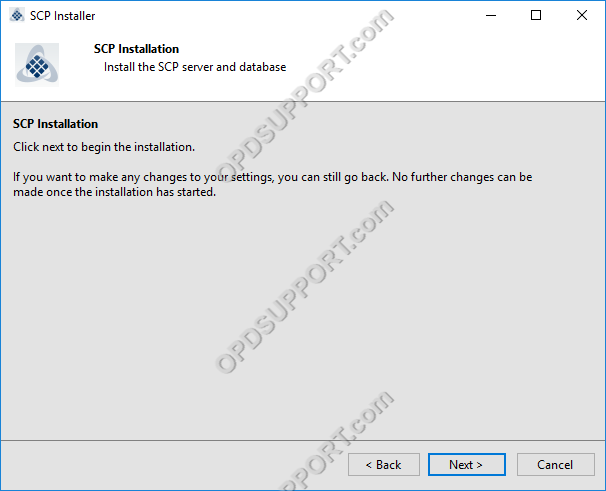
- Das SCP ist jetzt installiert, klicken Sie auf Weiter.
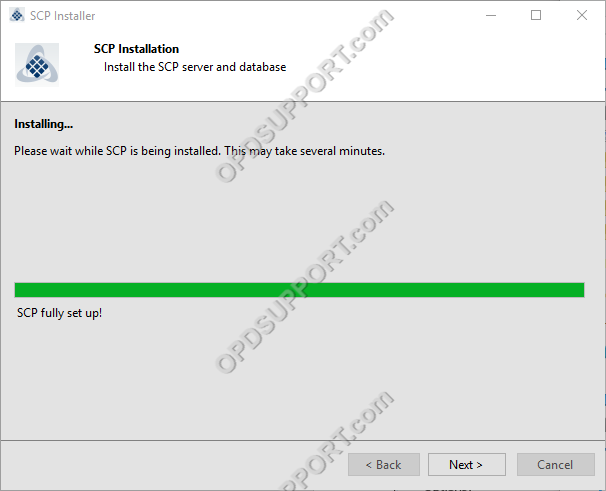
- Sie können jetzt auf das SCP zugreifen, indem Sie auf Open SCP klicken oder einfach auf Finish klicken, um später auf das SCP zuzugreifen.
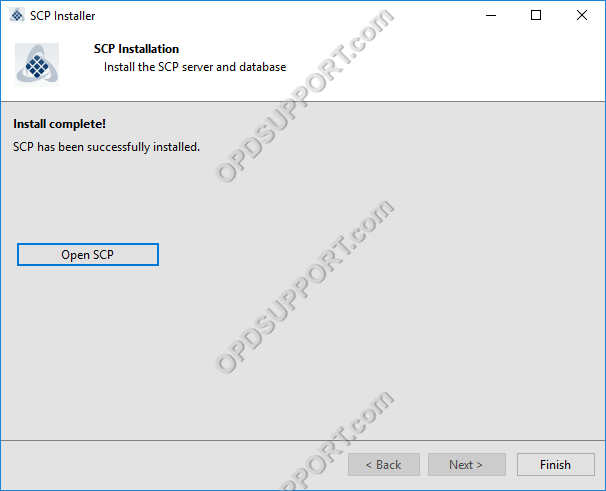
- Um auf das SCP zuzugreifen, müssen Sie einen Webbrowser öffnen und http://servername/fe eingeben. Wenn Sie die Portnummer während der Installation geändert haben, müssen Sie den Port in der Adresse http://servername:port/fe angeben.
